USBが物理的に取り外されていなくても、USBはそれでも切断して、それ自体で再接続しますか?
これはハードウェアまたはドライバーの問題である可能性があります。最初に行う必要があるのは、USBデバイスが別のコンピューターで動作できることを確認することです。
USBデバイス自体が正常である場合は、USBポートに障害があるか、USBドライバーに問題があるか、システムファイルが破損しているか、コンピューターの電源オプションが問題の原因である可能性があります。
以下のリストを適用してくださいUSB が頻繁にジャンプする問題を解決するためのソリューション、Windows 10/11では切断と再接続の問題が常に発生します。
内容
USBは切断され、再接続されたままになります
USBデバイスを取り外し、別のUSBポートに挿入します。
また、このPCに別のUSBを接続し、USB自体に障害がないか確認してください。
ユニバーサルシリアルバスコントローラードライバーを再インストールします
ほとんどの場合、ドライバーの問題によりUSBデバイスの正常な動作が妨げられます。USBまたはユニバーサルシリアルバスコントローラードライバーを再インストールすると、ほとんどのユーザーが問題を解決するのに役立ちます。
- Windowsキー+ Rを押して、次のように入力しますdevmgmt.msc、[OK]をクリックします。
- これにより、デバイスマネージャが開き、インストールされているすべてのドライバのリストが表示されます。
- 下にスクロールして[ユニバーサルシリアルバスコントローラー]を展開し、USBドライバーに関連するリストを見つけます。
- 通常のUSBドライブの場合は、USB大容量ストレージデバイスとして表示されます。
- USB 3.0デバイスをお持ちの場合は、USB3.0拡張可能ホストコントローラーを探してください。
問題のあるUSBドライブを見つけて右クリックし、[アンインストール]を選択します。
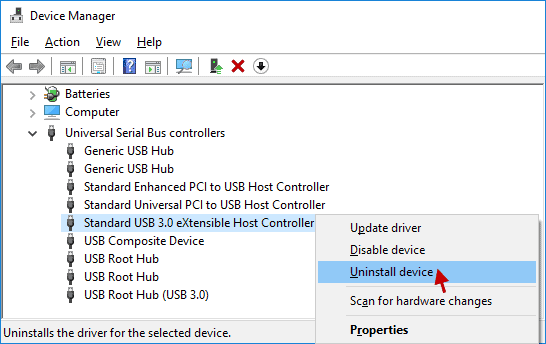
- 次に、物理USBデバイスをコンピューターから切断し、システムを再起動します。
- USBデバイスを再接続して、今回は正常に機能しているかどうかを確認してみましょう。
USBドライバの省電力オプションをオフにします
- Windowsキー+ Xを押してから、[デバイスマネージャー]をクリックします。
- ユニバーサルシリアルバスコントローラのカテゴリを展開します。
- USBマスストレージデバイスをダブルクリックします。
- [電源管理]タブに移動し、[電力を節約するためにコンピュータにこのデバイスの電源をオフにすることを許可する]チェックボックスをオフにします。
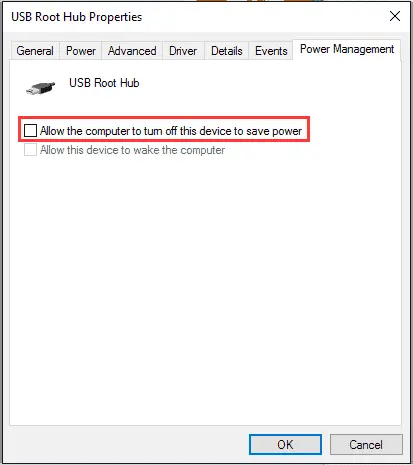
USB選択サスペンドを無効モードに設定します
- Windowsキー+ Rを押して、次のように入力しますpowercfg.cpl、次に、[OK]をクリックします。
- これにより、電源オプションウィンドウが開きます。
- リンクをクリックして、選択した電源プランのプラン設定を変更します。
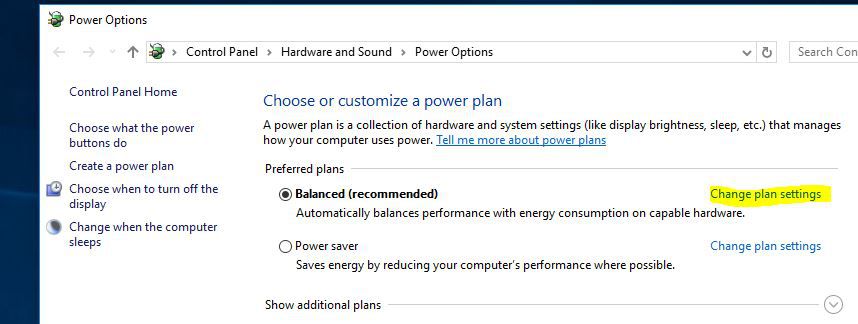
- 「プラン設定の編集」の「詳細な電源設定の変更」をクリックします。
- USB設定を見つけて展開し、[USB選択的一時停止設定]を選択してから、[設定]フィールドで[無効にする]オプションを選択します。
- [適用]、[OK]の順にクリックして、変更を保持します。
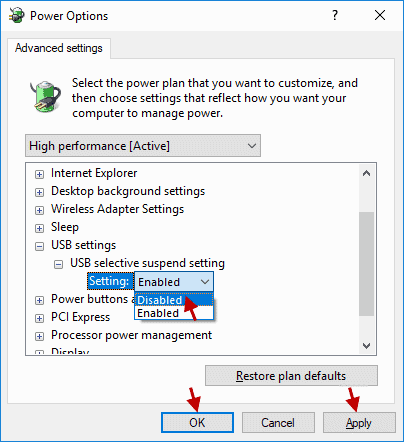
CHKDSKユーティリティを実行します
実行内蔵チェックディスク(chkdsk)USB ドライブまたはその他のストレージ ドライブ上のエラーを見つけて修正するのに役立つユーティリティ。
- 管理者としてコマンドプロンプトを開き、
- コマンドを入力しますchkdsk X: /r/f、次にEnterキーを押します。ここで、XはUSBドライブ文字、/ r、および/ fはchkdskパラメーターです。
- ディスクユーティリティを確認し、エラーを確認して修正します。完了したら、USBドライブを取り外して、接続を再試行します。
さらに、システムファイルチェッカーユーティリティを実行します。これは、USBデバイスが正しく機能しない原因となる可能性のある損傷したシステムファイルを検出して修復するのに役立ちます。
これらのソリューションは、USBの切断と再接続の問題を単独で解決するのに役立ちますか?以下のコメントでお知らせください。
FAQ: USB が頻繁に飛び続けることについて
これは、USB ケーブルまたはスロットの問題、またはコンピューターのハードウェアまたはソフトウェアの問題が原因である可能性があります。考えられる問題には、ケーブルの損傷、スロットの汚れまたは破損、コンピュータの USB ドライバの問題などがあります。
はい、ハードウェアまたはソフトウェアに問題があるかどうかを確認できる USB ポート検出ソフトウェアがいくつか市販されています。たとえば、Windows の組み込みツール「デバイス アドミニストレータ」を使用して、USB ポートのステータスを確認できます。
USB のトリップを避けるために、USB スロットを定期的に掃除してメンテナンスし、高品質の USB ケーブルを使用する必要があります。さらに、コンピューターの USB ドライバーを定期的に更新することも重要です。
![[OK]をテックマスターズ](https://oktechmasters.org/wp-content/uploads/2022/05/Ok-Tech-Masters-Logo-1.png)

![[修正]MicrosoftStoreがアプリやゲームをダウンロードできない](https://oktechmasters.org/wp-content/uploads/2022/03/30606-Fix-Cant-Download-from-Microsoft-Store.jpg)
![[修正済み] Microsoft Store でアプリをダウンロードしてインストールできない](https://oktechmasters.org/wp-content/uploads/2022/03/30555-Fix-Microsoft-Store-Not-Installing-Apps.jpg)

